上記の設定をしても、ユーザーごとの設定で「グループの権利」が選択されていない場合、設定は有効になりません。ユーザーごとの設定画面で、「グループの権利」に設定してください。
ユーザーごとの設定方法については、「アクセス権をユーザーごとに設定する」をご覧ください。
アクセス権をグループごとに設定する
設定するユーザー数が多い場合や、部署ごとにアクセス権を設定する場合は、グループごとにアクセス権を設定すると便利です。
アクセス権を設定する前に必ず、グループを登録してください。グループを登録する方法については、「グループの登録」をご覧ください。
step1 キャビネット設定画面を表示し、アクセス権を設定するキャビネットを選択して「アクセス権管理」ボタンをクリックします。
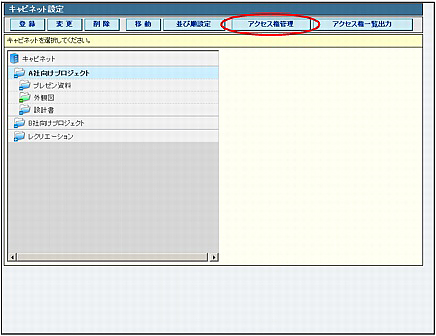
※キャビネット設定画面の表示方法→「キャビネット設定画面を表示する」
アクセス権管理[グループ]画面が表示されます。
step2 グループごとにアクセス権を選択し、「設定」ボタンをクリックします。
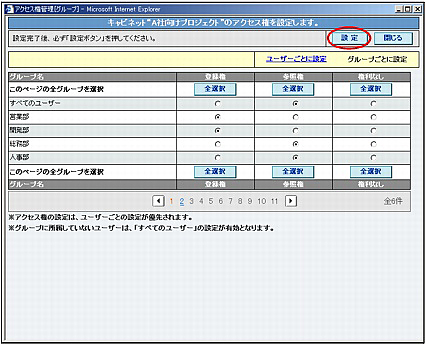
※アクセス権をユーザーごとに設定する方法→「アクセス権をユーザーごとに設定する」
| 登録権 | キャビネットへの提示を登録、参照できます。 |
|---|---|
| 参照権 | キャビネットへの提示を参照できます。 |
| 権利なし | 登録、参照ともにできません。 |
| 前のページを表示します。 | |
| 次のページを表示します。 | |
| 数字 | 該当のページを表示します。 |
正常に設定されると、次手順のような画面が表示されます。
step3 「OK」ボタンをクリックします。
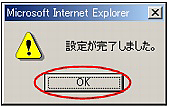
設定が有効になります。
step4 「閉じる」ボタンをクリックします。
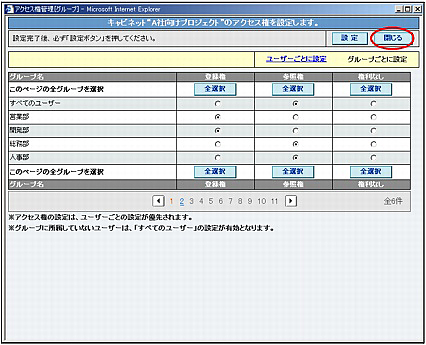
アクセス権管理[グループ]画面が閉じます。